|
So, jetzt fangen wir mit
dem Tutorial an.

-
Materialeigenschaften-Vordergrundfarbe auf Farbnummer 1
- Hintergrundfarbe auf Farbnummer 2

- Erstellen Sie ein Vorder/Hintergrund
Nova Farbverlauf mit diesen Einstellungen
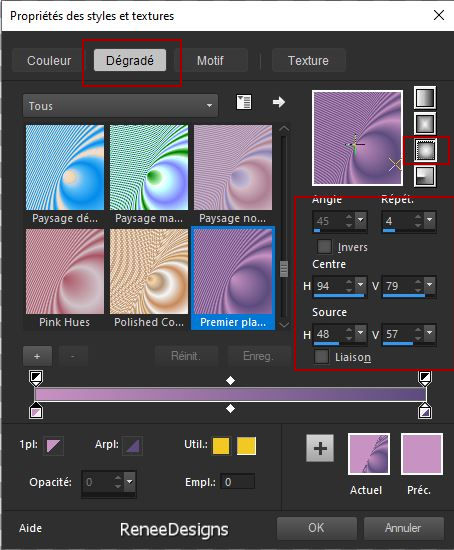
1. Datei-Öffne ein neues
transparentes Bild in dieser Größe: 1050
x 750 Pixels
2. Aktiviere
Farbverlaufswerkzeug
 – Fülle die Ebene mit dem Farbverlauf
– Fülle die Ebene mit dem Farbverlauf
3. Effekte-
Textureffekte-Flechten mit diesen
Einstellungen-Farbnummer 3
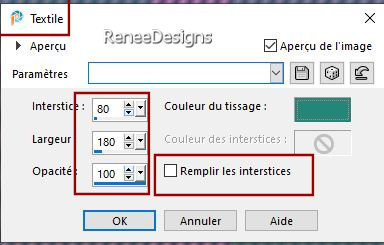
4. Effekte – Kanteneffekte
– Nachzeichnen
5. Effekte- Plugins - Filters
in Unlimited 2.0 - Crescent Moon -SpookyFade...mit
diesen Einstellungen: 164/79/224/3
- Eigenschaften Vordergrund
> Schliesse den Farbverlauf > wir haben jetzt wieder die
Farbe
6. Ebenen-Neue Rasterebene
7. Aktiviere
Farbverlaufswerkzeug
 -
Fülle
die Ebene mit der Vordergrundfarbe 1 -
Fülle
die Ebene mit der Vordergrundfarbe 1
8. Ebenen-Neue
Maskenebene-Aus Bild und wähle Maske
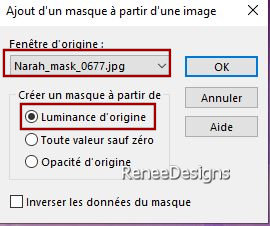
- Ebenen-
Zusammenführen-Gruppe zusammenfassen
9. Effekte – Kanteneffekte
– Nachzeichnen
10. Effekte -Plugins – AP [Dots] Dots- DotFlow
mit diesen Einstellungen
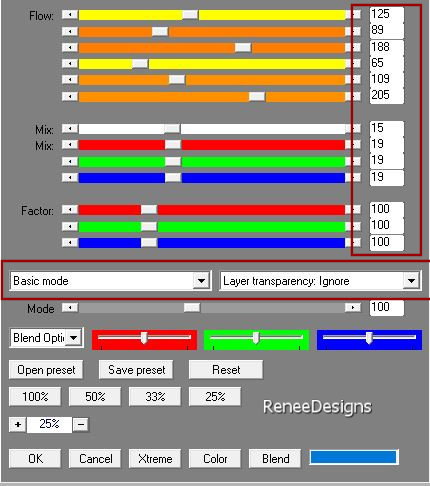
11. Effekte – 3D Effekte -
Schlagschatten mit diesen Einstellungen-Farbe 4
Achtung - (Häkchen bei
Schatten auf neuer Ebenen )
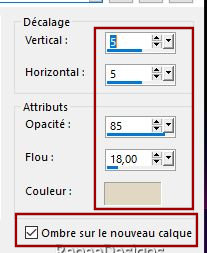
-
Auf der Schattenebene
12. Effekte- Plugins - AP[Lines] Lines – Silverlining
mit diesen Einstellungen
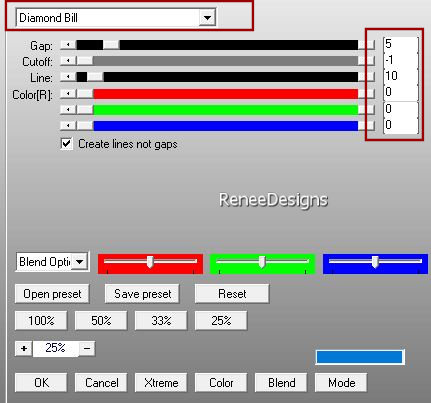
13. Ebenen-Eigenschaften:
Stelle den Mischmodus der Ebene auf " Aufhellen"
14. Effekte-
Verzerrungseffekte-Wind – Windstärke 60°
Windrichtung-Von rechts
-
Aktiviere die Ebene oberhalb
15. Effekte-
Reflexionseffekte-Spiegelrotation mit diesen
Einstellungen
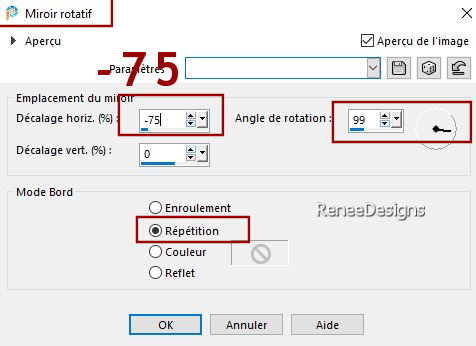
16. Effekte-
Reflexionseffekte-Spiegelrotation mit diesen
Einstellungen
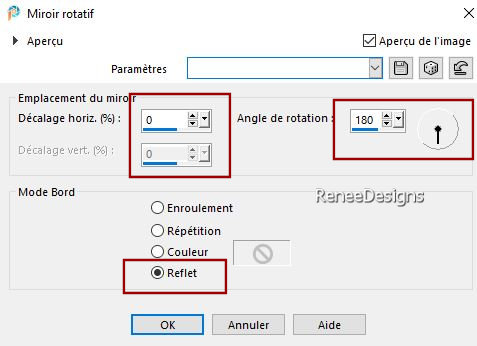
- Aktiviere die oberste
Ebene in der Ebenenpalette
17. Öffne die Tube ‘’ Renee-TUBES-Halloween2024-
Personnage 1’’ -Bearbeiten- Kopieren - Aktivieren Sie
ihr Bild-Bearbeiten -Als neue Ebene einfügen
18. Drücke das "K" auf der
Tastatur (Auswählen) mit diesen Einstellungen
 329/ 9
329/ 9
19. Ebenen-Eigenschaften:Reduziere
die Deckfähigkeit auf 53 %
20. Effekte – Plugins – FM Tile Tools – Saturation Emboss
-
Materialeigenschaften-Vordergrundfarbe auf Farbnummer 1
- Hintergrundfarbe auf Farbnummer 5
- Eigenschaften
Vordergrund-Erstelle ein Vorder/Hintergrund lineares
Farbverlauf mit diesen Einstellungen
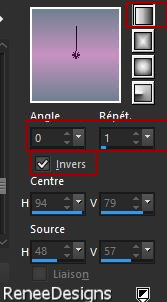
- Aktiviere Raster 1 in der
Ebenenpalette
21. Ebenen- Neue
Rasterebene
22.
Auswahl- Auswahl laden/speichern - Auswahl laden aus
Datei und wähle Auswahl: – ‘’Halloween-2024-1’’
23. Aktiviere
Farbverlaufswerkzeug
 –
Deckfähigkeit auf
55% – Füllen
sie die Auswahl mit dem Farbverlauf –
Deckfähigkeit auf
55% – Füllen
sie die Auswahl mit dem Farbverlauf
Farbverlaufswerkzeug-Deckfähigkeit
auf 100 %
24. Effekte- Plugins - Filters
in Unlimited 2.0 - ICNET-Filters -Special
Effects 1- Square Bumps : 48/63
25. Effekte – 3D Effekte -
Schlagschatten mit diesen Einstellungen-Farbe schwarz
Achtung - Schatten auf
neuer Ebene nicht aktiviert
 Diesen
Effekt ein zweites Mal wiederholen Diesen
Effekt ein zweites Mal wiederholen

26. Ebenen- Duplizieren –
Bild - Spiegeln - Vertikal Spiegeln ( Bild - Umdrehen
in älteren PSP Versionen)
27. Ebenen- Zusammenführen-
Nach unten zusammenfassen
28. Effekte- Plugins - Filters
in Unlimited 2.0 - It@lian Editors
Effect - Effetto Fantasma mit der Standardeinstellung (41/41)
29. Effekte – 3D Effekte -
Schlagschatten mit diesen Einstellungen: 0/25/80/0-
Farbe: weiß
- Aktiviere die oberste
Ebene in der Ebenenpalette
30. Öffne die Tube
‘’Halloween-2024- Image 1’’ -Bearbeiten- Kopieren
- Aktivieren Sie ihr Bild-Bearbeiten -Als neue Ebene
einfügen
31. Effekte – Plugins – Mura’s Meister – Perspective Tiling
mit diesen Einstellungen
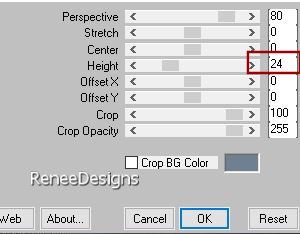
32. Effekte- Plugins - Alien Skin EyeCandy 5 – Textures – Stone Wall-
Tab- Settings-User Settings und nehmen sie die
voreingestellten Werte–Preset : ‘’ Halloween-2024-stone wall’’
33. Effekte –Kanteneffekte
– Stark nachzeichnen
34. Ebenen-Eigenschaften:
Stelle den Mischmodus der Ebene auf "Differenz"
35. Ebenen- Duplizieren –
Ebenen-Eigenschaften: Stelle den Mischmodus der Ebene
auf " Hartes Licht "
36. Ebenen- Zusammenführen-
Nach unten zusammenfassen
- Auf dieser Ebene bleiben
37.
Auswahl- Auswahl laden/speichern -
Auswahl laden aus Datei und wähle Auswahl: – ‘’Halloween-2024-2’’

38. Ebenen– Duplizieren
39. Effekte –
3D-Effekte-Aussparung mit diesen Einstellungen / Farbe
schwarz und #837669
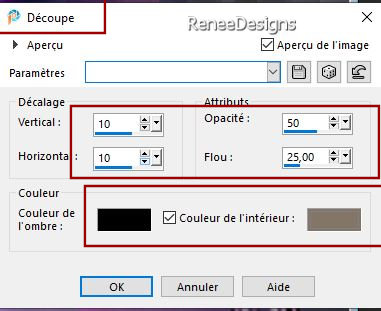
40. Auswahl-Auswahl -Umkehren


41. Anpassen/Einstellen-Unschärfe-Gaußsche
Unschärfe-Radius 55%
- Der Mischmodus bleibt auf
Differenz
- Aktiviere die oberste
Ebene in der Ebenenpalette
42. Öffne die Tube ‘’
Halloween-2024- Image 2’’
-Bearbeiten- Kopieren -
Aktivieren Sie ihr Bild-Bearbeiten -Als neue Ebene
einfügen
43. Objekte – Ausrichten –
Oben
44. Effekte – Plugins – Lotis Filters – Mosaic Toolkit Plus
mit diesen Einstellungen
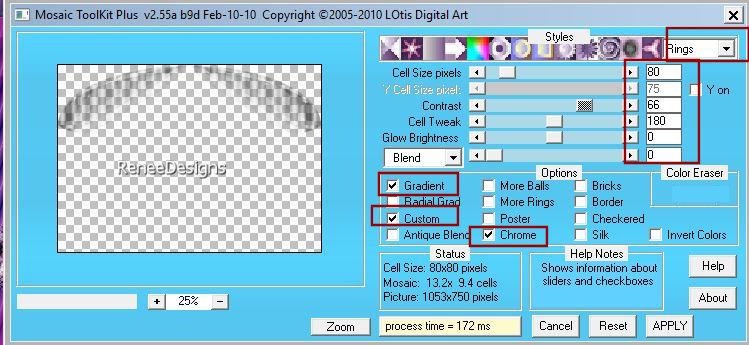
45. Ebenen-Eigenschaften:
Stelle den Mischmodus der Ebene auf "Hellere Farbe"
46.
Auswahl- Auswahl laden/speichern -
Auswahl laden aus Datei und wähle Auswahl: – ‘’Halloween-2024-3’’


47.
Effekte- Plugins - Filters Unlimited 2.0 -
Color Effects -
Colorize (HSB) mit der Standardeinstellung
48. Effekte – Plugins – FM Tile Tools – Saturation Emboss
mit der Standardeinstellung
49. Öffne die Tube ’’Halloween-2024- Image 3 ‘’
-Bearbeiten- Kopieren - Aktivieren Sie ihr
Bild-Bearbeiten -Als neue Ebene einfügen
- Platzierung unten auf der
linken Seite
50. Öffne die Tube ’’Halloween Renee-TUBES-Halloween2024-
Personnage 3’’ -Bearbeiten- Kopieren - Aktivieren Sie
ihr Bild-Bearbeiten -Als neue Ebene einfügen
- Auf die vorherige Tube
setzen(siehe Vorschaubild)
51. Effekte- Plugins - Alien Skin EyeCandy 5 – Impact- Perspective –Shadow
mit diesen Einstellungen
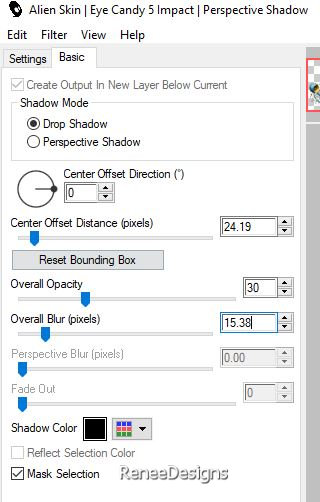
52. Bild- Rand hinzufügen
mit 1 Pixel -Farbe 2
Bild- Rand hinzufügen mit 40 Pixels
-Farbe #ffffff
Bild- Rand hinzufügen mit 1 Pixel
-Farbe 2
Bild- Rand hinzufügen mit 1 Pixel
-Farbe 3
Bild- Rand hinzufügen mit 15 Pixels
-Farbe #ffffff
53. Öffnen Sie 1 Tube Ihrer
Wahl und fügen Sie sie als neue Ebene in Ihr Werk ein
und platzieren Sie sie an der gewünschten Stelle.
- Schlagschatten nach
Wahl
54. Fügen Sie das
Wasserzeichen des Autors und Ihr eigenes Wasserzeichen
zu Ihrem Werk hinzu
55. Ebenen-
Zusammenführen-Alle zusammenfassen
56. Bild- Größe ändern auf
1005 Pixels Breite-Größer aller Ebene anpassen aktiviert
57. Mit der beigefügten
Schriftart können Sie Ihren Titel schreiben-oder nehmen
Sie meinen Text
- Ebenen-
Zusammenführen-Alle zusammenfassen
Speichern als JPG
Ich hoffe, es hat Ihnen
genauso viel Spaß gemacht wie mir, ihn zu schreiben.
Renée
Diese Lektion wurde von Renée geschrieben am
17/07/2024
und aufgestellt
in 2024
*
Jede Ähnlichkeit mit einer
bestehenden Lektion ist rein zufällig.
* Ich möchte euch allen danken, die ihr mit uns und für
uns gearbeitet habt, den Tubern und den Übersetzerinnen.
Danke schön!
*
|


 Übersetzungen
Übersetzungen

















